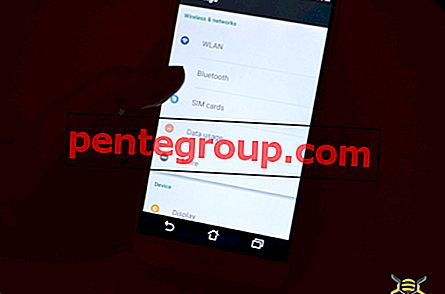Samsung Galaxy S7 Edge jest nie tylko pięknie zaprojektowany, ale także zapewnia wyjątkowe wrażenia. Jest wyposażony w wiele przyjemnych w użyciu funkcji, a znajdziesz wiele wstępnie zainstalowanych aplikacji. Po dostosowaniu ustawień do swoich potrzeb zaczniesz pobierać aplikacje z Google Play. Większość aplikacji innych firm nie spowoduje żadnych problemów, ale niektóre słabo zakodowane mogą spowodować kilka, od rozładowania akumulatora, opóźnienia po przegrzanie. Jednym z najczęstszych rozwiązań podczas rozwiązywania problemu na smartfonie jest uruchomienie go w trybie awaryjnym. Umożliwi to korzystanie z urządzenia bez aplikacji innych firm, ponieważ wszystkie z nich zostaną wyłączone. W ten sposób będziesz wiedział, czy jedna z zainstalowanych aplikacji powoduje problem. Oto jak uruchomić Samsung Galaxy S7 Edge w trybie awaryjnym.
Zobacz także: Jak rozwiązać problemy z Wi-Fi Samsung Galaxy S7 Edge
Kroki, aby uruchomić Samsung Galaxy S7 Edge w trybie awaryjnym

www.techvoize.com
Jeśli występują problemy ze smartfonem, takie jak rozładowanie baterii, niska wydajność. itd., może winna jest jedna z aplikacji innych firm. Co musisz zrobić, to uruchomić Samsung Galaxy S7 Edge w trybie awaryjnym.
- Wyłącz telefon
- Naciśnij i przytrzymaj przycisk zasilania
- Po wyświetleniu logo Samsung zwolnij przycisk zasilania, a następnie naciśnij i przytrzymaj klawisz zmniejszania głośności
- Przytrzymaj przycisk głośności, aż telefon uruchomi się ponownie
- Gdy w lewym dolnym rogu ekranu pojawi się „Tryb awaryjny”, zwolnij klawisz zmniejszania głośności.
Teraz użyj urządzenia przez chwilę, aby zobaczyć, jak się zachowuje. Nie ma problemów? Aplikacja tworzy konflikt.
Aby wyjść z trybu awaryjnego, naciśnij i przytrzymaj przycisk zasilania, a następnie dotknij Uruchom ponownie.
Będziesz musiał odinstalować aplikacje innych firm jeden po drugim, aby pozbyć się problemu, który jedna z aplikacji stworzyła. Możesz zacząć od aplikacji pobranych ostatnio, gdy wystąpił problem. Aby odinstalować aplikacje:
- Przejdź do ustawień
- Stuknij Aplikacje
- Następnie dotknij Menedżera aplikacji
- Wybierz aplikację, którą chcesz usunąć
- Stuknij Odinstaluj
- Stuknij Odinstaluj, aby potwierdzić działanie.
Inną opcją jest przywrócenie danych fabrycznych, ponieważ spowoduje to usunięcie wszystkich aplikacji, ustawień i danych innych firm z urządzenia oraz przywrócenie ustawień fabrycznych. Ponieważ wszystko zostanie usunięte, nie zapomnij najpierw wykonać kopii zapasowej danych. Następnie wykonaj następujące czynności:
- Przejdź do ustawień
- Stuknij Kopia zapasowa i przywracanie
- Następnie dotknij Przywróć dane fabryczne
- Stuknij Zresetuj urządzenie
- Stuknij Wymaż wszystko
- Potwierdź swoje działanie
- Twój Galaxy S7 Edge uruchomi się ponownie i zacznie od nowa.